Come salvare i dati in Snapchat con la modalità Viaggio

Come Facebook, Snapchat può utilizzare rapidamente molti dati. Per impostazione predefinita, anche quando si utilizzano dati mobili, Snapchat scarica automaticamente tutti gli Snap che si ricevono o le storie che i tuoi amici postano. Basta un amico per fare un po 'di fatica con il video Snap, e puoi masterizzare fino a 100 megabyte semplicemente aprendo l'app.
CORRELATO: Come attivare lo strumento di salvataggio dei dati di Facebook
Per fortuna , Snapchat include Travel Mode proprio per questo tipo di situazione. Quando è abilitato, Snap e Stories non si caricano automaticamente. Invece, è necessario toccare su ciascuno per scaricarlo e una seconda volta per guardarlo. Ecco come abilitarlo.
Apri Snapchat e scorri verso il basso per arrivare alla schermata del menu. Tocca l'icona a forma di ingranaggio in alto a destra per accedere a Impostazioni.
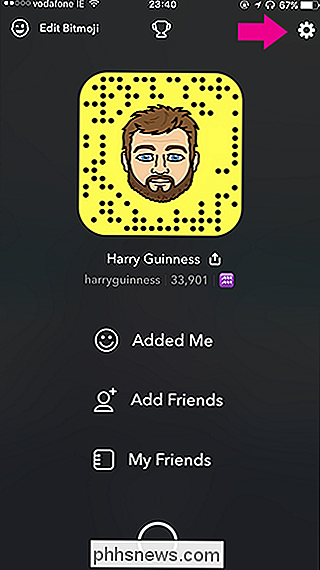
In Servizi aggiuntivi tocca Gestisci, quindi tocca il selettore Modalità Viaggi per attivarlo. Ora Snapchat utilizzerà molti meno dati mobili.
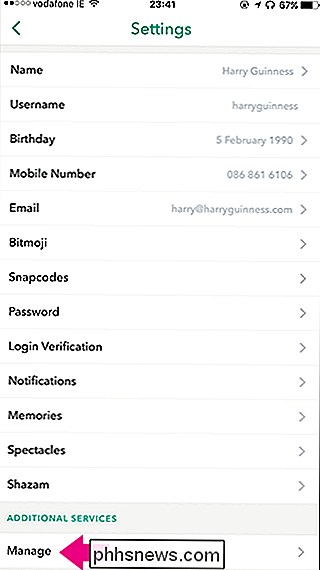
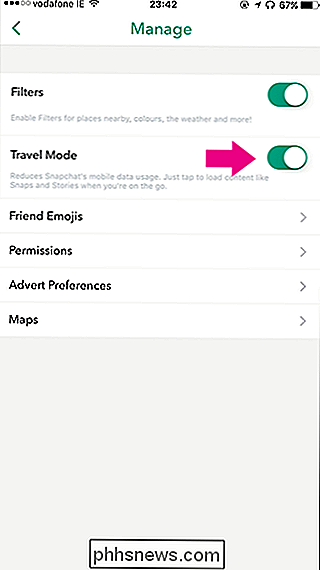
Una cosa rapida da notare: la Modalità Viaggio funziona solo su dati mobili. Se si è connessi a una rete Wi-Fi, Snap and Stories verranno automaticamente scaricati come al solito.

Twitter è grandioso, ma a volte, nella foga del momento, puoi twittare qualcosa che non dovresti avere, forse una risposta eccessivamente difensiva a un follower o commento a sorpresa non ci hai pensato abbastanza. Forse hai capito subito il tuo errore e vuoi rimuovere il Tweet offensivo, o forse stai considerando di correre per un ufficio pubblico e non vuoi i giornalisti si stanno pettegolando attraverso il vostro feed Twitter alla ricerca di succosi incidenti per dragare.

Qual è il significato dei nomi delle cartelle di Windows con numeri esadecimali?
Se scavi abbastanza in profondità in Windows, prima o poi probabilmente vedrai alcune cartelle con nomi insoliti composti da elementi apparentemente casuali numeri e lettere. Qual è il significato di questi nomi? Sono speciali? Il post di Q & A di SuperUser di oggi ha la risposta alla domanda di un lettore curioso.



